虽然每一套购物车程式可设定的地方都很多,但是我们只要透过一些基本的设定就能让商店正式上线营运,OpenCart也不例外,这里的快速设置主要适用于国内销售,如果要销售到国外,则配送和付款的方式需调整,另外更改设定后请不要忘记按Save保存设定 系统设定Admin->System->Settings->General填写商店主要对外的显示讯息,其中的e-mail当然就是用来发送邮件的主要信箱 Admin->System->Settings->Store的title只用于显示在网页上的商店名称,然后在Template中选择商店的模板也就是商店外观,Welcome Message则是进入商店首页后会看到的欢迎词,如果没填写则不会显示,商店如果有多种语言,记得要各别设定欢迎词 Admin->System->Settings->Local设定商店的所在地区,前后台语言,基本的货币和尺寸重量单位 Admin->System->Settings->Option的Display Prices With Tax我们先选NO来关闭税率的显示,opencart的税务设定蛮繁复的,因此建议在商品定价时直接含税,这样可以少花很多时间在税务的设定上,其他的我们就先使用预设值,之后有需要再做调整 Admin->System->Settings->Image设定商店的LOGO图样 Admin->System->Settings->Mail设定商店发信的主机信息,设定完可先利用前台的contact发送讯息功能测试mail是否能正常运作,然后在Alert Mail设定yes,让新订单产生时由系统发送通知到商店的信箱 Admin->System->localisation->Geo Zones新增一个区域,区域名称(Geo Zone Name)和简述(Description)都填上Taiwan,再来点一下新增区域(Add Geo Zone)按钮,国家( Country)选Taiwan,地区(Zone)选All Zones (其他国家请按照您的国家做设置)
配送&付款设定Admin->Extensions->Shipping安装和开启单一运费(Flat Rate)配送模组,设定运费(cost),关闭税率计算(Tax Class),适用地区(Geo Zone)选择刚刚设定的Taiwan,然后关闭其他的配送模组(其他国家请按照您的国家做设置)
Admin->Extensions->payment安装和开启银行转帐(Bank Transfer)付款模组,在Bank Transfer Instructions栏位输入你的转帐银行讯息和注意事项,订单状态(Order Status)选择Pending,适用地区(Geo Zone )选择刚刚设定的Taiwan,然后关闭其他的付款模组(其他国家请按照您的国家做设置)
其他设定Admin->sales->Coupon将里面的折价活动都删除,或者更改折价券号码code,千万不要按照预设值,很容易被误用 Admin->catalog->information将文章的内容改成符合我们商店的内容 Admin->catalog下将商品目录(Category)和商品(Products)和品牌(Manufacturer)内的预设资料清空,加入我们自己的商品和目录和品牌 以上是一些opencart开店的主要设定,减去很多繁杂的步骤,目的是希望能在最短的时间内让商店上线,当然尚有其它的细节可以在日后根据需求来作调整,相对其它的网路商店系统,OpenCart的介面和设定确实是比较简捷,快速开店123的三篇文章希望能让更多爱好者从观望的角度进而实际来操作和应用,一起OpenCart吧! (责任编辑:最模板) |
opencart后台参数设置详细分析
时间:2016-03-10 15:14来源: 作者: 点击:次
虽然每一套购物车程式可设定的地方都很多,但是我们只要透过一些基本的设定就能让商店正式上线营运,OpenCart也不例外,这里的快速设置主要适用于国内销售,如果要销售到国外,则配送和
顶一下
(0)
0%
踩一下
(2)
100%
------分隔线----------------------------
- 热点内容
-
- Opencart上传中文名文件无法显示
最模板zuimoban开发时候曾经遇到, 在本地上传中文名文件完全没有...
- OpenCart 1.5.1.x产品批量上传导出工具
1.PHP Fatal Error:Call to undefined method PHPExcel_Reader_CSV::setReadDataOnly()...
- opencart源码解析之index.php
// 访问index.php,安全过滤、加载配置文件、核心启动文件、函数...
- 添加OpenCart商品选择分类插件
OpenCart后台添加产品选择分类太复杂了,于是我这里写了一个J...
- opencart配置United States Postal Service快
1.安装United States Postal Service 2.登录https://registration.shippingapis.co...
- Opencart上传中文名文件无法显示
- 随机模板
-
-
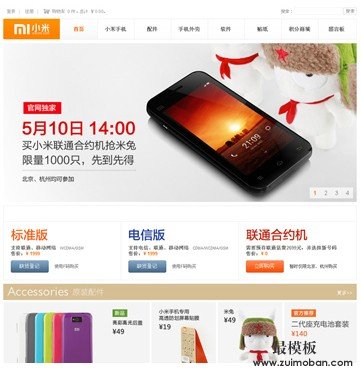 ecshop仿小米2012模板
人气:3005
ecshop仿小米2012模板
人气:3005
-
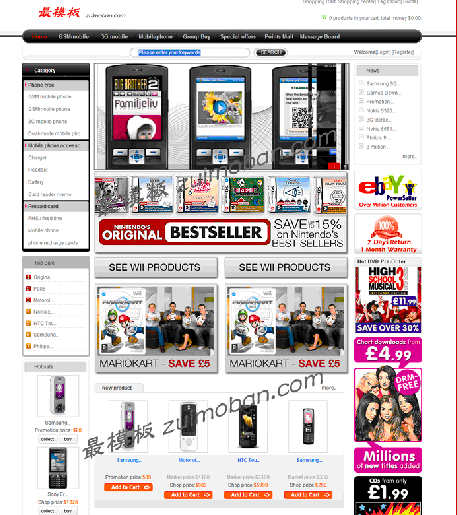 ecshop英文数码模板
人气:575
ecshop英文数码模板
人气:575
-
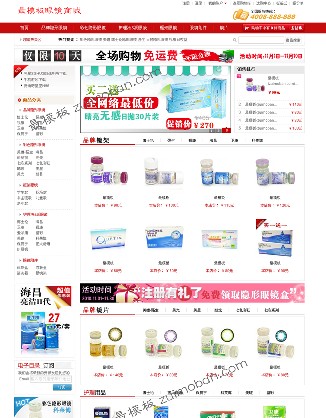 ecshop眼镜商城|ecshop红色模
人气:1241
ecshop眼镜商城|ecshop红色模
人气:1241
-
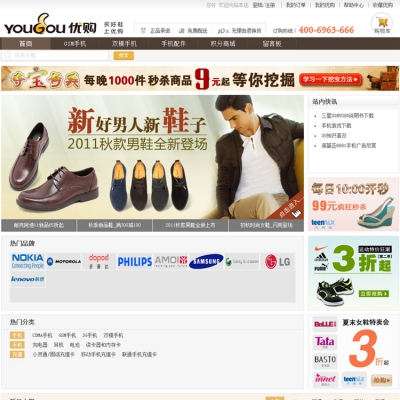 ecshop仿优购网模板|ecshop免
人气:4052
ecshop仿优购网模板|ecshop免
人气:4052
-
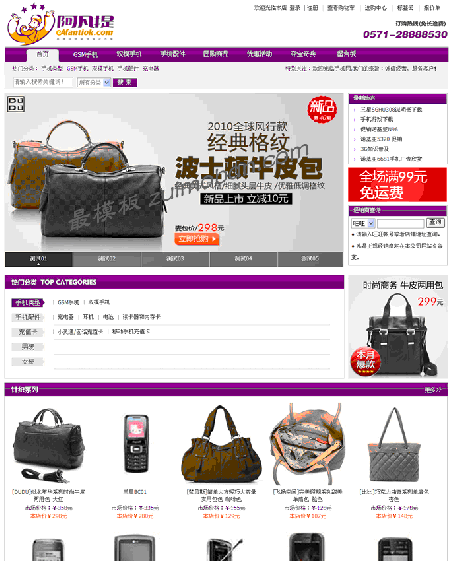 ecshop紫色综合商城模板|特
人气:459
ecshop紫色综合商城模板|特
人气:459
-
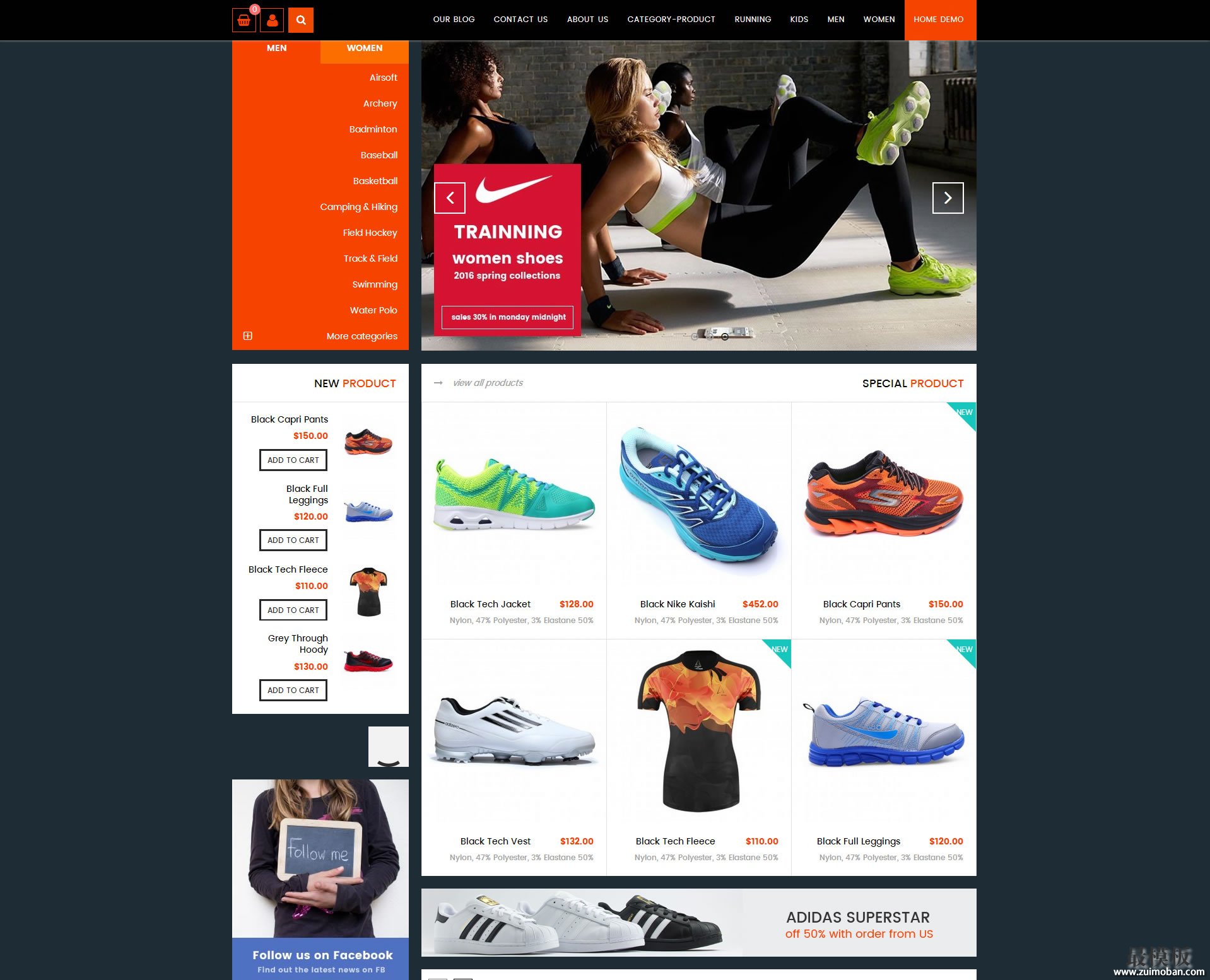 Fastest外贸多用途商城mag
人气:221
Fastest外贸多用途商城mag
人气:221
-



